Este artículo se adentra en el Protocolo de Impresión en Internet (IPP) y su implementación en Microsoft Windows. Exploraremos qué es, los conceptos básicos, la funcionalidad, los avances en Windows 11 y las técnicas básicas de resolución de problemas. Busca ofrecerle una comprensión integral del IPP.
Introducción al Protocolo de Impresión en Internet (IPP)
Microsoft anunció el soporte para el Protocolo de Impresión en Internet (IPP) en 2018 en Windows 10. ¿Pero qué es exactamente?
¿Qué es el Protocolo de Impresión en Internet (IPP)?
El IPP es un protocolo de impresión en red robusto para las comunicaciones entre los dispositivos cliente (cliente IPP) y lo que se denominará impresoras IPP. Utiliza HTTP para manejar las tareas de impresión sobre redes locales y de área amplia (LAN y WAN respectivamente). Desde la presentación del trabajo de impresión, el encoding utilizado para encapsular los datos de red del trabajo de impresión, los diferentes sistemas operativos utilizados y los atributos de la impresora, todo eso se debe tener en cuenta cuando haces clic en ‘Imprimir.’
IPP ofrece un método estandarizado para la gestión de trabajos de impresión y la ejecución de consultas sobre las capacidades de las impresoras. La IPP simplifica el proceso de impresión al permitir a los usuarios enviar trabajos de impresión, verificar el estado (colas de impresión) de estos trabajos y recibir notificaciones sobre los mismos. A menudo, se puede navegar hasta la URI de la impresora en el navegador web para ver el estado básico de las impresoras.
Importancia de IPP en entornos de impresión modernos
En el paisaje digital y híbrido de hoy en día, la IPP ha aumentado de manera significativa su importancia. Proporciona un método seguro y sin problemas para imprimir desde varios dispositivos, incluyendo computadoras, tabletas y incluso smartphones, sin importar el sistema operativo. Con cifrado integrado y autenticación de usuario, puede estar seguro de que sus documentos sensibles están siendo impresos de manera segura. Es altamente recomendable adquirir y integrar un certificado SSL para la URL de la impresora (en Internet) para que toda la transferencia de datos sea segura.
Next, vamos a aprender más sobre cómo se utiliza IPP en Windows.
¿Qué protocolos se utilizan en la impresión en red?
Como he mencionado anteriormente, IPP utiliza una forma del protocolo HTTP para la comunicación. Sin embargo, hay varios acrónimos y protocolos legados de los que probablemente esté familiarizado. Aquí están los más comunes y sus casos de uso.
- lpd / lpr – Demón de impresora de línea (LPD) y Impresión remota de línea (LPR). Esto fue desarrollado para sistemas Unix – aún se utiliza actualmente para enviar trabajos de impresión a impresoras.
- TCP / IP – Protocolo de Control de Transmisión / Protocolo de Internet – todos sabemos que este es el estándar de facto en las redes actualmente. Los trabajos de impresión se envían mediante TCP/IP a impresoras en red y remotas.
- SSL / TLS – Estos son estándares de cifrado que se utilizan siempre que sea posible, junto con el envío de trabajos de impresión cifrados.
- PCL / Postscript – Estos protocolos legados eran muy comunes en aquel tiempo. La Lengua de Comandos de Impresora fue desarrollada por Hewlett Packard (HP). Proporcionó una manera estándar para que las impresoras interpretaran los trabajos de impresión y los imprimieran.
- PDF – Formato de Documento Portable, desarrollado por Adobe. No, esto no es un protocolo de impresión en red. Sin embargo, se ha convertido esencialmente en un estándar de impresión. Especialmente relacionado con la publicación de escritorio, los archivos PDF solían generarse y enviados a las impresoras para que las boletines, carteles, etc. pudieran imprimirse precisamente y de forma exacta desde la pantalla del computador a la unidad de impresión. Los colores y la ubicación de los objetos eran cruciales, como puede imaginarse.
Comprensión de IPP en Windows
Microsoft se propuso integrar de manera fluida IPP en Windows 10. Los usuarios están bendecidos con un método estandarizado y eficiente para la gestión de trabajos de impresión. Windows ofrece soporte para IPP de forma predeterminada, lo que permite a los usuarios conectarse a impresoras en red y USB sin necesidad de controladores de impresora. Sí, lo leí bien. Más sobre eso en un momento.
5 características clave, integraciones y compatibilidad de IPP
IPP en Windows ofrece un conjunto de características con eficiencia como uno de sus objetivos principales. Aquí están algunas de las mejores características e integraciones que ofrece IPP.
- Autenticación de Usuario – Windows IPP está configurado para requerir autenticación de usuario (por defecto), agregando una capa extra de seguridad al autenticar la identidad del usuario que envía la tarea de impresión.
- Impresión Segura – IPP admite comunicación cifrada, validando que documentos sensibles se envíen de forma segura a través de cualquier red configurada.
- Descubrimiento de Impresora – Windows 10 y Windows 11 automáticamente detectan y enumeran impresoras IPP habilitadas para red en la red. Esto es una simplificación importante en comparación con las versiones anteriores de Windows y la impresión en red en general.
- Conectar Fácilmente – Conectarse rápidamente y fácilmente a las impresoras de red utilizando el controlador de clase de impresora en caja de Windows que se basa en el protocolo de impresión Mopria.
- Gestión de Tareas de Impresión – Los usuarios pueden enviar, cancelar y monitorear tareas de impresión directamente desde sus equipos Windows, haciendo más fácil para los usuarios finales ver el estado de las tareas y manejar el proceso de administración de impresión, eliminándolo de sus IT Pros. También se pueden recopilar y reportar en tiempo real las características de las tareas de impresión.
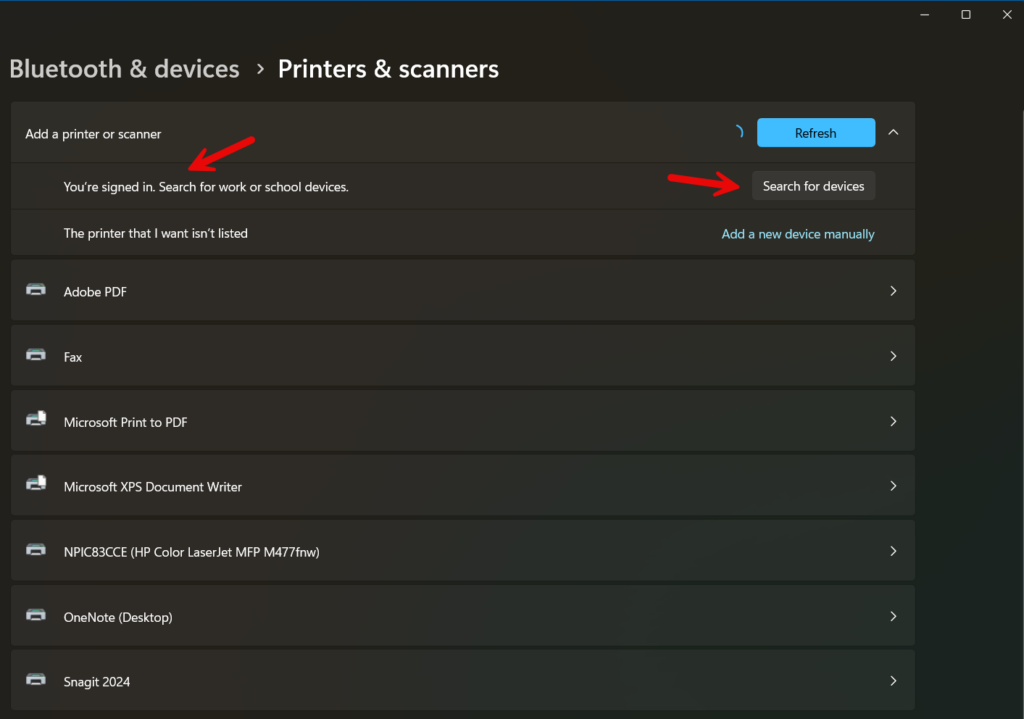
Impresión de Apoyo de Aplicación (PSA) & Point and Print
Dos avances destacados en la impresión más segura en Windows son la Aplicación de Soporte de Impresión (PSA) y “Point and Print”. Permítanme explicar.
La Aplicación de Soporte de Impresión es una aplicación de la Plataforma de Windows Universal (UWP) diseñada para mejorar la experiencia de impresión en Windows. Windows incluye un controlador de clase de impresora en el paquete inicial basado en el protocolo de impresión estándar Mopria. Esto permite una experiencia de impresión simple y sin problemas y elimina la necesidad de que los usuarios instalen software de impresión o controladores personalizados.
Desarrollada y engineered por los fabricantes de impresoras, las PSAs proporcionan una interfaz personalizada para administrar los trabajos de impresión y las configuraciones de la impresora (y capacidades). Estas aplicaciones utilizan el controlador de clase IPP de Microsoft para simplificar el proceso de impresión. Esta aplicación ofrece un marco de desarrollo de contenedores más seguro (UWP) que los controladores de impresión de Win32 legacy y propensos a errores. ¿Cuántas veces te has retorcido cuando has resolvido problemas de impresión de un usuario y has descubierto 13 entradas en el Programas y Características del Control Panel que describen software de controlador de impresión de base doméstica?
Point and Print es una funcionalidad útil en Windows que permite a los usuarios conectarse a una impresora remota sin necesidad de ningún medio de instalación. Cuando un usuario selecciona una impresora específica, Windows (en el fondo) descarga automáticamente los controladores y la información de configuración necesarios del servidor de impresión. Esto simplifica enormemente la experiencia del usuario final.
Sin embargo, con las medidas de seguridad recientes que se integran en Windows ( especialmente en Windows 11), es posible que sus usuarios se vean obligados a tener permisos de administrador para instalar estos controladores.
Avances con Windows 11
Poco después de que Windows 11 fuese lanzado al público, el equipo de ‘Subsistema de Impresión’ publicó varios posts de blog sobre los avances en impresión y los que vendrán en Windows 11. El año pasado también anunció el fin del plan de servicio para controladores de impresora de terceros en Windows. ¿Por qué toman medidas relativamente estrictas? Vamos a averiguarlo.
Mejoras en las medidas de seguridad
A lo largo de 2023, el equipo MORSE ha estado colaborando con el equipo de impresión de Windows para modernizar y asegurar el Sistema de Impresión de Windows. Esta es una de las mayores y más audaces modificaciones en la pila de impresión de Windows en más de 20 años. Su meta era y es construir y mantener un sistema de impresión seguro que máxime la compatibilidad y ponga a los usuarios en primer lugar. Pronto hablaré más de esto en otro artículo.
Los protocolos de cifrado han sido actualizados en Windows 11, garantizando que los trabajos de impresión y las comunicaciones entre clientes y impresoras permanezcan seguras. La autenticación del usuario se ha haciendo más robusta, y se han incorporado mejoras para ayudar a proteger información sensible en el stack de impresión de Windows.
Mejoras en UI/UX y rendimiento
Windows 11 optimiza el rendimiento del Protocolo de Impresión por Internet, reduciendo la latencia y aumentando la velocidad general del procesamiento de trabajos de impresión. Recientes actualizaciones de PSAs han ofrecido soporte mejorado para los controladores y protocolos de comunicación optimizados,resultando en impresiones más rápidas, incluso en entornos empresariales de alta demanda.
La interfaz de usuario (UI/UX) en Windows 11 ha sido renovada, proporcionando una interfaz más limpia, intuitiva y fluida para los usuarios finales. Una de las mayores mejoras en eficiencia ha sido una manera mucho más fácil y rápida de agregar impresoras nuevas y configurarlas. El uso de un controlador universal simplifica el proceso de modificar cómo se imprimirá un trabajo; mucho más limpio y con menos aprendizaje que los controladores legados y propietarios anteriores.
Solución de problemas de IPP
Como con cualquier nueva tecnología, las cosas no siempre funcionan como planeado. Los usuarios pueden encontrar una variedad de problemas al trabajar con el Protocolo de Impresión por Internet. Vamos a recorrer los escenarios más comunes.
Problemas comunes y causas
Aquí están los problemas más comunes encontrados por los usuarios finales. Después, abordaremos algunos procedimientos de depuración paso a paso.
- Trabajos de impresión atascados en la cola – Por razones determinadas, los trabajos de impresión pueden quedar atascados en la cola de impresión.
- Estado del dispositivo impresora – Los usuarios pueden descubrir que los dispositivos de impresión están desconectados o no disponibles
- Errores de conexión– Las conexiones de red o las conexiones de Internet/VPN pueden caer en algunos momentos
- También, verificar que el puerto 631 (el número de puerto predeterminado para IPP) está abierto
- Impresión lenta – La congestión de la red puede retardar los trabajos de impresión.
A continuación, listaré algunos consejos de resolución de problemas para usted y sus profesionales de TI.
- Verifique que la impresora física esté conectada y funcione correctamente. Sé que eso es obvio, pero se necesita validar.
- Verifique que se haya configurado correctamente el controlador de impresora. Incluso si esto debería ser un problema poco frecuente, aún así se necesita comprobar y validar.
- Después de instalar un parche de Windows específico (KB5005565), la instalación de impresoras que utilicen IPP puede no completarse exitosamente. Los dispositivos que se hubieron conectado y instalado la impresora antes de la instalación de esa KB no se ven afectados.
- Este problema está resuelto en KB5006738!
- La instalación de impresoras podría fallar cuando se intenta a través de algunas conexiones de red – Los dispositivos que intentan conectarse a una impresora de red por primera vez podrían fallar al descargar e instalar los controladores de impresora necesarios. Este problema ha sido observado en dispositivos que acceden a impresoras a través de un servidor de impresión, utilizando conexiones HTTP.
- Este issue se resolvió en KB5006746.
- Cambio de comportamiento predeterminado de Point and Print que requiere credenciales de administrador para imprimir – después de instalar KB5005033 o actualizaciones posteriores, certaines controladores de impresora que utilizan Point and Print podrían solicitar credenciales de administrador.
- La resolución es verificar que estás utilizando los controladores más recientes para todos los dispositivos de impresión utilizados.
Casos de uso y ejemplos con IPP
Hay varios casos de uso específicos y útiles para el Protocolo de Impresión por Internet (IPP) en Windows, especialmente en entornos mayores. Vamos a recorrer algunos de ellos aquí.
Impresión remota para trabajadores telemáticos
Con el trabajo híbrido y remoto convirtiéndose en “la norma” en muchas empresas, los empleados a menudo necesitan imprimir documentos desde ubicaciones remotas, incluyendo sus hogares. IPP permite la impresión remota al permitir a los usuarios enviar trabajos de impresión a través de internet a impresoras de oficina. Por ejemplo, un usuario en casa puede imprimir en una impresora de una oficina de sucursal y recogerla en su próxima visita a dicha oficina.
Soluciones de impresión empresarial
En organizaciones grandes, gestionar una flota de dispositivos de impresión puede ser desafiante. IPP simplifica el proceso proporcionando un método unificado para conectar, configurar y gestionar impresoras de red en ubicaciones variables.
Esta flexibilidad inherente reduce la necesidad de servidores de impresión locales y permite la gestión centralizada de recursos de impresión.
Impresión móvil en el sector educativo
La educación superior y las escuelas a menudo tienen necesidades diversas, desde tareas administrativas hasta proyectos estudiantiles especiales relacionados con su plan de estudios. Los estudiantes pueden beneficiarse de la impresión móvil con IPP – pueden utilizarla desde sus tabletas, smartphones y laptops. Una universidad puede desplegar impresoras habilitadas para IPP en todo el campus, lo que facilita imprimir tareas de sus dispositivos sin necesidad de preocuparse por los controladores de impresora.
Impresión segura en el sector de la salud
En entornos de atención médica, la confidencialidad del paciente (HIPAA) es fundamental. IPP proporciona soluciones de impresión seguras que garantizan que los registros del paciente y la información sensible se impriman de manera segura.
Por ejemplo, un hospital puede utilizar IPP para autenticar a los usuarios antes de permitirles imprimir registros del paciente privados. Este sistema garantiza que solo personal autorizado y validado tiene acceso a los documentos del paciente, manteniendo la conformidad con la HIPAA y otras normas regulatorias de privacidad.
Consejos & trucos con IPP
Vamos a completar este artículo ofreciéndole algunos Consejos y Trucos para utilizar a IPP de la manera más potente.
- Habilitar Comunicación Segura – Configure siempre IPP para usar protocolos seguros como IPPS (IPP sobre HTTPS) para cifrar todos los envíos de datos.
- Usar direcciones IP estáticas – Por favor use asignaciones de direcciones IP estáticas (o reservas DHCP) para sus dispositivos de impresión. Esto es crucial para mantener las comunicaciones, especialmente a través de Internet.
- Actualizaciones de firmware – Mantiene actualizadas las firmware de tus dispositivos de impresión para aumentar la confiabilidad y el conjunto de características de tus impresoras.
- Monitorear ancho de banda de la red – Monitorea y valida que tu red tenga suficiente ancho de banda para manejar el tráfico de IPP. Las WANs de alta latencia pueden ser un problema.
- Aprovechar las aplicaciones de soporte de impresión (PSAs) – Ya mencioné esto, pero por favor integra estas en tus planes para IPP. Siempre es bienvenida una experiencia más amigable para el usuario y una mejor seguridad al administrar tus entornos de impresión.













